推薦系統(tǒng)下載分類: 最新Windows10系統(tǒng)下載 最新Windows7系統(tǒng)下載 xp系統(tǒng)下載 電腦公司W(wǎng)indows7 64位裝機萬能版下載
【Fireworks 8下載】Adobe Fireworks 8.0 免費特別版
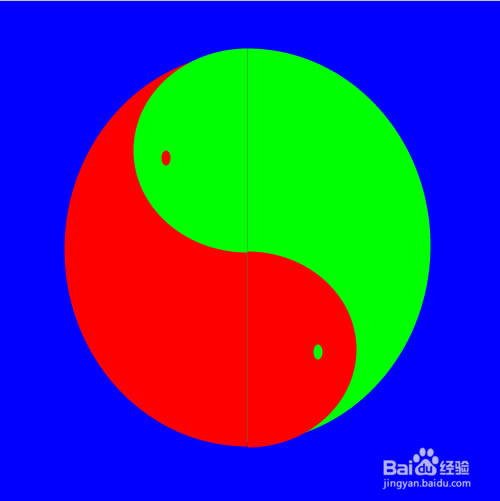
- 軟件類型:圖形軟件
- 軟件語言:簡體中文
- 授權(quán)方式:免費軟件
- 更新時間:2025-01-01
- 閱讀次數(shù):次
- 推薦星級:
- 運行環(huán)境:WinXP,Win7,Win10,Win11
軟件介紹
Fireworks 8是一款有Adobe公司推出的網(wǎng)頁作圖軟件,很多時候網(wǎng)頁的編輯頁面與發(fā)布頁面會有著很大的區(qū)別,而這款軟件可以讓用戶在直觀、可定制的環(huán)境中進行網(wǎng)頁圖像創(chuàng)作,讓你更細致的掌握和把控網(wǎng)頁的視覺效果。
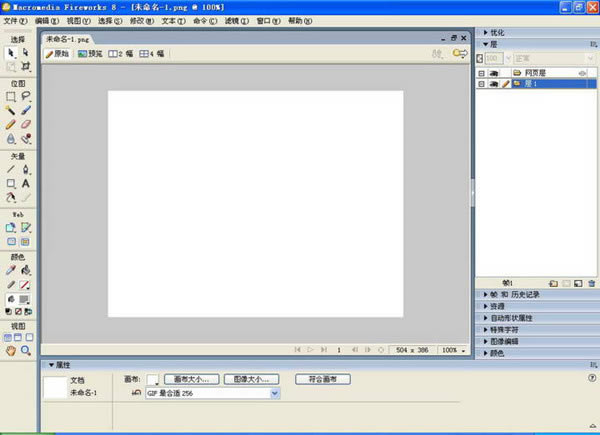
軟件特色
1、創(chuàng)建編輯,F(xiàn)ireworks 8創(chuàng)建和編輯矢量圖像與位圖圖像,并導入和編輯本機Photoshop和Illustrator文件。
2、圖像優(yōu)化,采用預覽、跨平臺灰度系統(tǒng)預覽、選擇性JPEG壓縮和大量導出控件,針對各種交互情況優(yōu)化圖像。
3、高效集成,導入Photoshop(PSD) 文件,導入時可保持分層的圖層、圖層效果和混合模式。將Fireworks(PNG)文件保存回 Photoshop(PSD)格式。導入Illustrator(AI)文件,導入時可保持包括圖層、組和顏色信息在內(nèi)的圖形完整性。
4、原型構(gòu)建,網(wǎng)站和各種 Internet應用程序構(gòu)建交互式布局原型。將網(wǎng)站原型導出至 Adobe Dreamweaver,將 RIA 原型導出至 Adobe Flex。
5、支持多頁使用新的頁面板在單個文檔(PNG文件)中創(chuàng)建多個頁面,并在多個頁面之間共享圖層。每個頁面都可以包含自己的切片、圖層、幀、動畫、畫布設置,因而可在原型中方便地模擬網(wǎng)站流程。
Fireworks 8羽化技巧
羽化方法一:
1、導入位圖
2、用橢圓工具,在位圖上畫一個橢圓,填充色為黑色。并在其fill面板中,設置edge為feather,默認為10,不過我們可以設得比較大。
3、用黑色箭頭工具全選這二個物體。
4、菜單modify中的mask命令,并在其后序菜單中選擇group as mask.
5、這樣圖片邊緣羽化也就完成了。用mask做羽化有一個好處,就是當你選擇這個圖片時,邊框是藍色的時候,選中當中的藍色標記,就能把改變圖片的位置。呵呵,這樣你就不需要擔心選擇的地方不正確了,只要確定好最終的圖片大小 ,就能隨意調(diào)節(jié)羽化圖片的哪一部份。
6、取消羽化。Modify菜單的最下面命令,ungroup,就能取消羽化,把圖片還原成原先的位圖和黑色的橢圓形。
羽化方法二:
1、在文件中導入一張需要被羽化的位圖(菜單 %26gt; file %26gt; import)
2、在工具欄中選擇橢圓形選擇工具或是矩形選擇工具,在位圖需要羽化的部位進行選擇。
3、菜單 %26gt; modify %26gt; marquee %26gt; feather命令。
4、在feather selection對話框中設置羽化的半徑,這里我選了20個象素,點擊OK
5、用黑色箭頭工具,把這個選擇框拉到一邊,相應的圖片也跟著移到旁邊。
6、我們可以把不需要的圖片刪除,也可以把這個已經(jīng)羽化完了的圖片復制到別的文件中去。
Fireworks 8動態(tài)圖制作方法
1、打開“Frieworks 8”,新建一個畫布,點擊菜單欄上的“文件”下攔列表菜單中的“新建(N)”命令,如下圖,綠色圈。
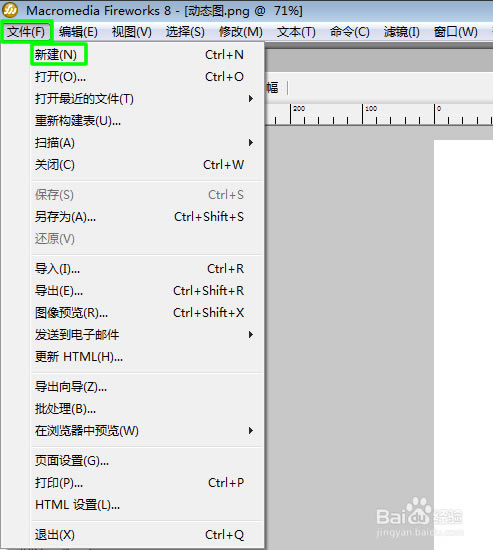
2、選擇畫布的大小,寬度:500像素、高度:500像素,顏色:蘭色。
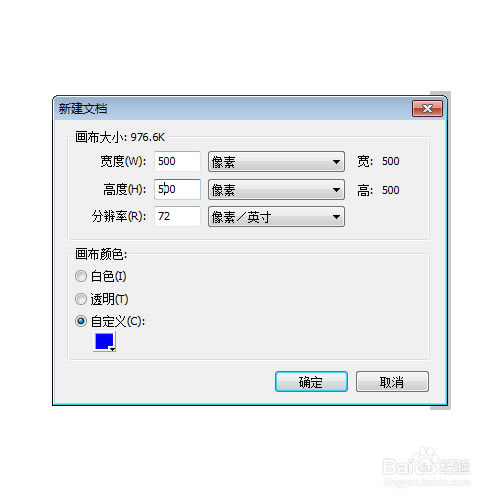
3、打開一個需要的圖片,復制然后粘貼到畫布中
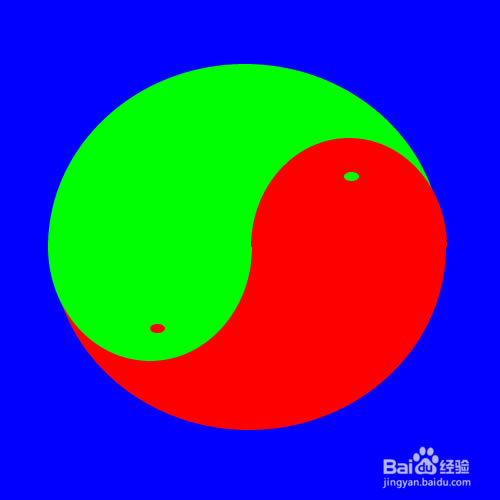
4、新增幀,一幀就是一個畫面。在“幀和歷史紀錄”這里,右下角有三個小圖標,第二個滑動時候會顯示“新增/重制幀”,要建幾個畫面就單擊幾次。
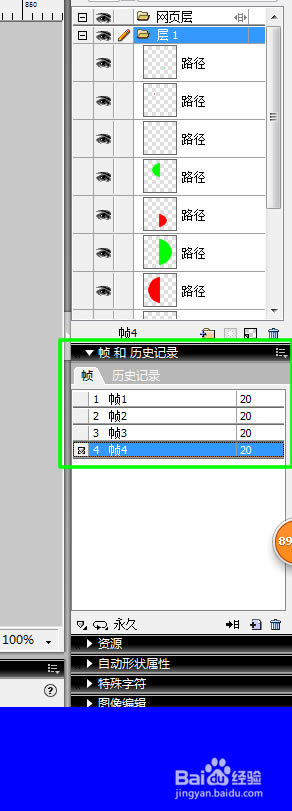
5、分別在新增的幀上導入需要的圖片的。
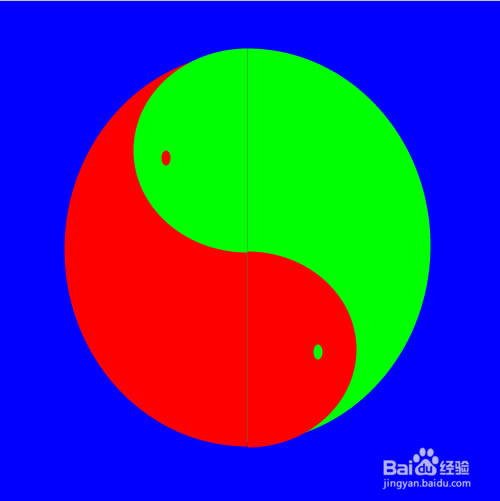
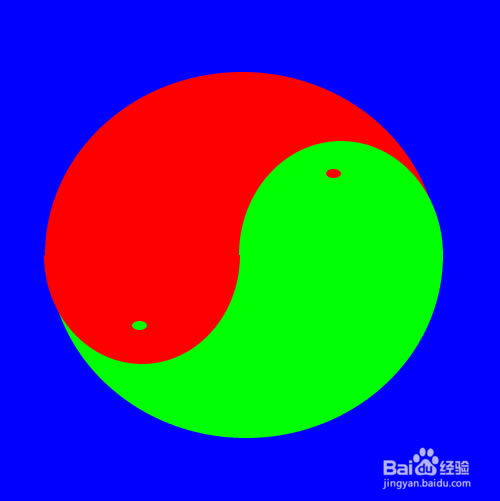
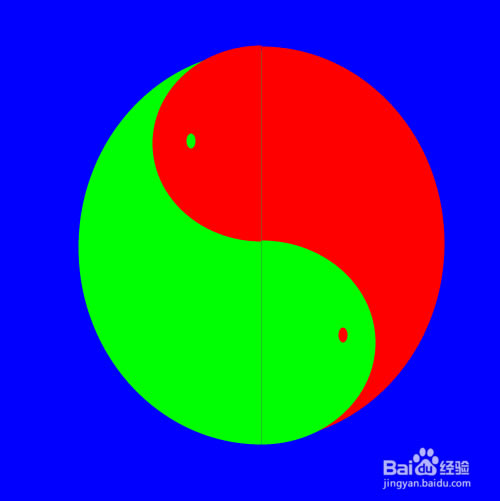
6、設置每一幀的顯示時間。選中幀之后,右上角有一個小圖標,滑動時候會顯示“選項”,單擊小圖標,選擇“屬性”,設置顯示時間。如下圖綠圈內(nèi)的內(nèi)容
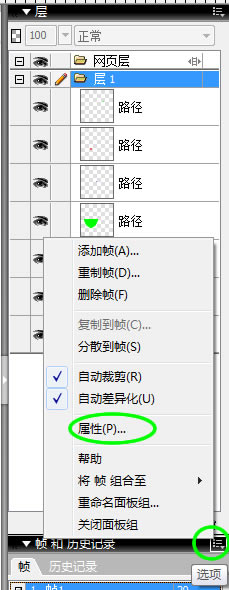
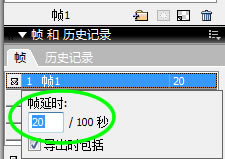
7、導出圖片。選擇:菜單欄“文件”下拉菜單中的“導出向?qū)?rdquo;,并根據(jù)提示一步步進行操作即可。
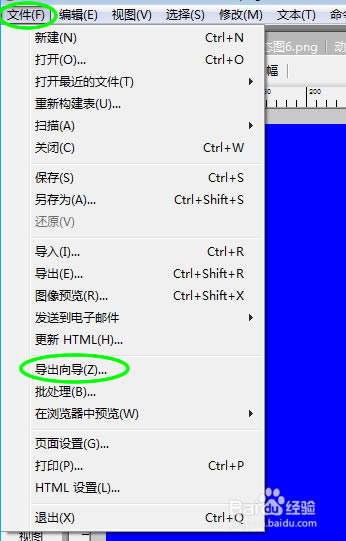
Fireworks 8切片方法
1、切片首先保證切出網(wǎng)頁中需要多次修改的區(qū)域,例如文字區(qū)域
2、切片圖像的大小盡量保持在15K以內(nèi)(便于網(wǎng)絡傳輸)
3、充分利用Dreamweaver中的自動拼貼功能減少垃圾切片
Fireworks 8 快捷鍵操作技巧
1、使用鍵盤的方向鍵移動對象時,按住【Shift】鍵不放,每次可以移動10個像素。
2、使用【指針】工具移動對象時,按住【Shift】鍵不放,可以保證其水平或垂直移動。
3、按住【Alt】鍵不放拖拽某個對象,即可對其進行復制。但是自動形狀不能用這個操作,因為自動形狀是一種組合狀態(tài),可以使用復制粘貼命令復制。
4、對于所有的形狀繪制工具而言,按住【Shift】鍵不放進行繪制,可以保證其寬高比始終為1:1。
安裝方法
1、打開Fireworks安裝包,進入安裝,點擊下一步
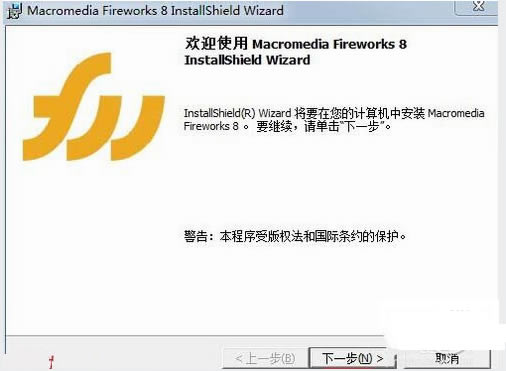
2、在許可證協(xié)議窗口,點擊我接受該許可證協(xié)議中的條款,再點擊:下一步
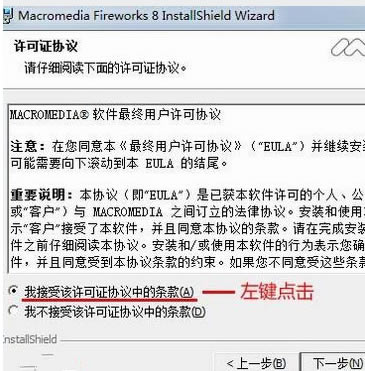
3、更改安裝位置,點擊下一步
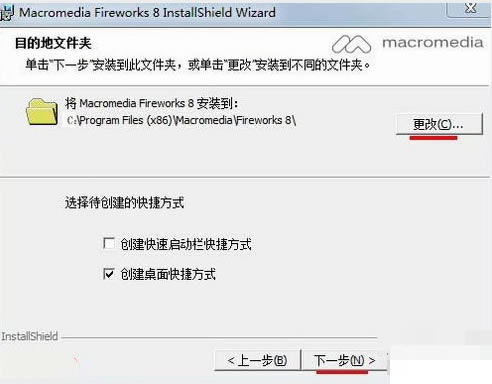
4、在打開的默認編輯器窗口,我們點擊繼續(xù)
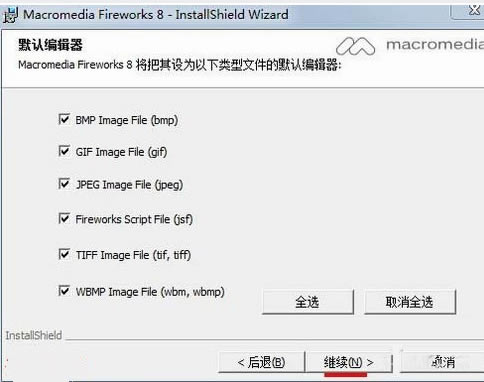
5、進入安裝進度條,安裝完成
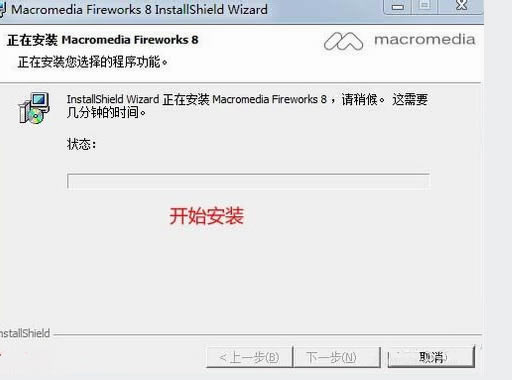
更新日志
1、最近使用過的字體和優(yōu)化可記住上次使用的設置:最近使用過的字體現(xiàn)在顯示在字體菜單的頂部。優(yōu)化現(xiàn)在默認為上次使用的設置。
2、保存多個選區(qū):保存、恢復、命名和刪除 PNG 文件中的多個選取框。
3、在“層”面板中選擇共享邊緣的對象。:按住 Shift 鍵并單擊可在層面板中選擇共享邊緣或邊界的對象。
4、自動保存首選參數(shù):Fireworks 8 首選參數(shù)可更加頻繁地進行自動保存。
5、將連續(xù)輕推分組:連續(xù)輕推現(xiàn)在被視為一次移動。
6、增強的繪圖板支持:繪圖板支持得到了增強,可用于“路徑洗刷”工具和筆觸壓力敏感度。
7、鎖定對象:在“層”面板中可鎖定每個對象。
1贛教云教學通2.0-贛教云教學通2.0下載 v5......
2step7 microwin-西門子PLC S7......
3百度網(wǎng)盤清爽精簡純凈版-網(wǎng)盤工具-百度網(wǎng)盤清爽精......
4360安全瀏覽器-瀏覽器-360安全瀏覽器下載 ......
5谷歌瀏覽器 XP版-谷歌瀏覽器 XP版-谷歌瀏覽......
6Kittenblock重慶教育專用版-機器人編程......
7seo外鏈助手(超級外鏈) -SEO外鏈優(yōu)化工具......
8Notepad3-記事本軟件-Notepad3下......

